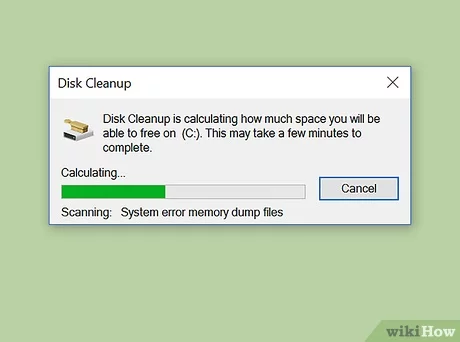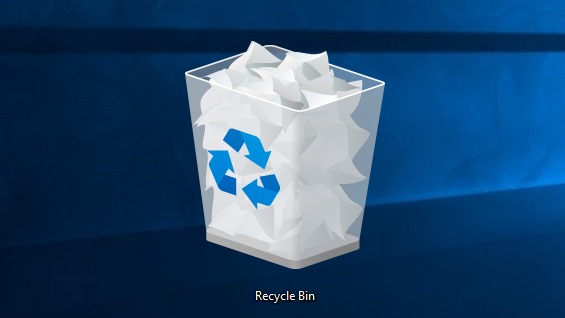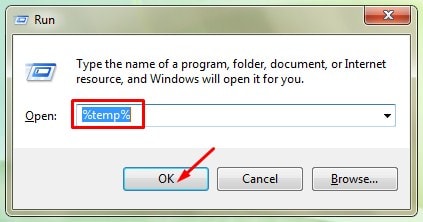Apakah kamu seorang editor maupun pemula yang tertarik belajar edit video secara gratis melalui platform desktop (komputer atau laptop)?
Sebelumnya, kamu harus memiliki beberapa rekomendasi saran aplikasi edit video di laptop terbaik dan bersifat gratis untuk menunjang kebutuhan tersebut.
Saat ini, di tahun 2023 ada begitu banyak aplikasi edit video di laptop terbaik yang pelu kamu coba. Apalagi, video semakin trending karena banyak platform mobile yang juga berkontribusi dalam hal-hal video tersebut.
Masih bingung mencari aplikasi atau software tersebut? Berikut ini rekomendasi aplikasi edit video di laptop terbaik yang wajib kamu coba dan bisa dijadikan sebagai bahan pertimbangan.
1. Adobe Premiere Pro
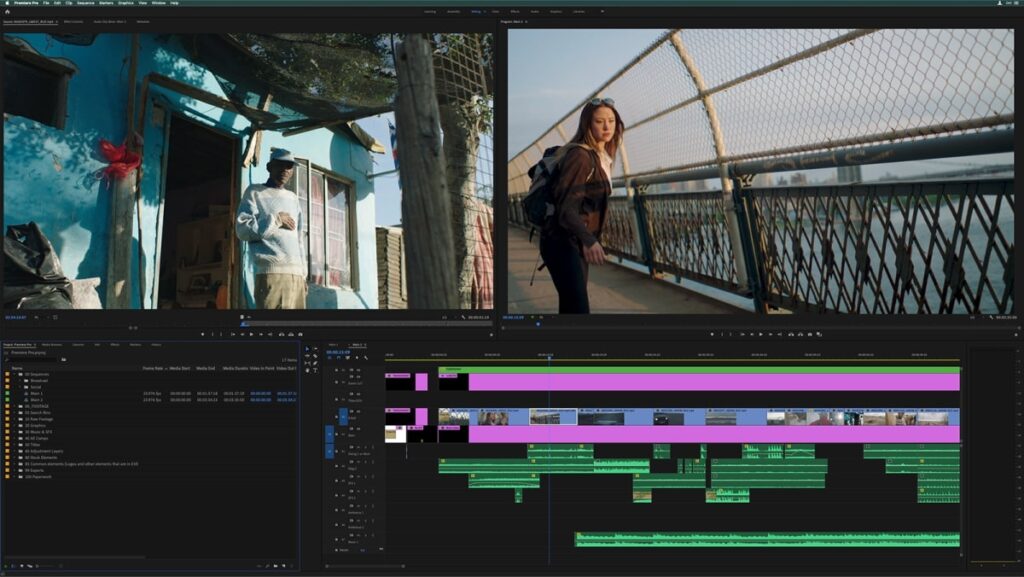
Adobe Premiere Pro adalah salah satu rekomendasi aplikasi edit video di laptop gratis terbaik yang bisa dikatakan sangat populer dan biasa digunakan oleh para profesional di berbagai macam bidang, seperti untuk keperluan film, televisi, iklan, hingga video musik. Bahkan, software ini mampu mengedit hampir semua format video, seperti format MPEG, AVI, MOV, MP4, dan masih banyak lagi.
Kelebihan:
- Mempunyai fitur multi-cam editing
- Kemampuan untuk melakukan editing video berkualitas tinggi
- Kompatibilitas dengan berbagai macam format video
Kekurangan:
- Memiliki space memori yang cukup besar
- Membutuhkan spesifikasi komputer yang tinggi
- Perlu waktu belajar yang lama agar hasil video semakin optimal
2. CapCut
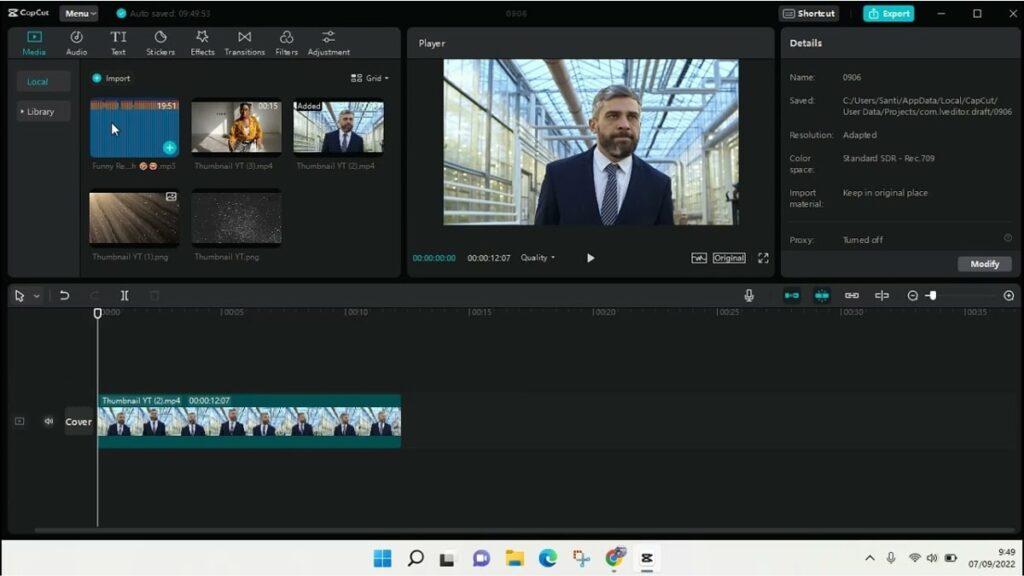
Siapa yang menyangka jika CapCut cukup terkenal bukan hanya di perangkat mobile, melainkan juga desktop seperti komputer dan laptop? CapCut menjadi salah satu aplikasi edit video yang sedang naik daun, terutama bagi pengguna yang senang sekali untuk membuat beragam konten video untuk platform media sosial seperti halnya TikTok, Instagram, hingga YouTube.
Kelebihan:
- Antarmuka pengguna yang cukup mudah untuk digunakan
- Tersedia secara gratis di platform mobile maupun desktop
- Mendukung resolusi hingga 4K
Kekurangan:
- Dukungan terbatas karena masih baru dan tahap pengembangan
- Fitur editing video yang bisa dikatakan belum sekomplit software pengeditan video profesional pada umumnya
- Kerap kali mengalami masalah bug atau crash saat melakukan proses editing
3. Wondershare Filmora
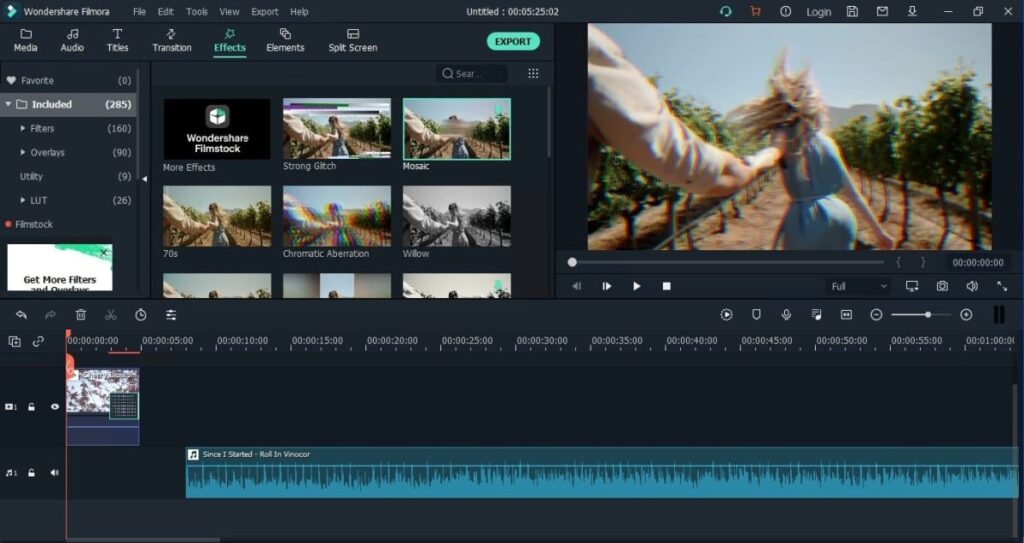
Tidak kalah dengan Adobe Premiere Pro dan CapCut, ada pula Wondershare Filmora. Wondershare Filmora memiliki antarmuka pengguna yang intuitif dan sederhana, di mana pengguna sebagai video editor dapat dengan mudah menambahkan efek, filter, teks, musik, dan elemen visual lainnya ke dalam video yang di-edit. Fiturnya yang terbilang lengkap, Wondershare Filmora cocok digunakan bagi para pemula.
Kelebihan:
- Antarmuka pengguna yang sangat mudah untuk digunakan
- Banyak tersedia efek, filter, dan elemen visual
- Mendukung berbagai macam format video dan audio
Kekurangan:
- Fitur editing video yang bisa dikatakan belum sekomplit software edit video profesional
- Beberapa fitur terbatas pada versi gratisnya
- Fitur lanjutan seperti stabilisasi video dan koreksi warna yang kurang unggul dibandingkan software edit video profesional lainnya
4. CyberLink PowerDirector
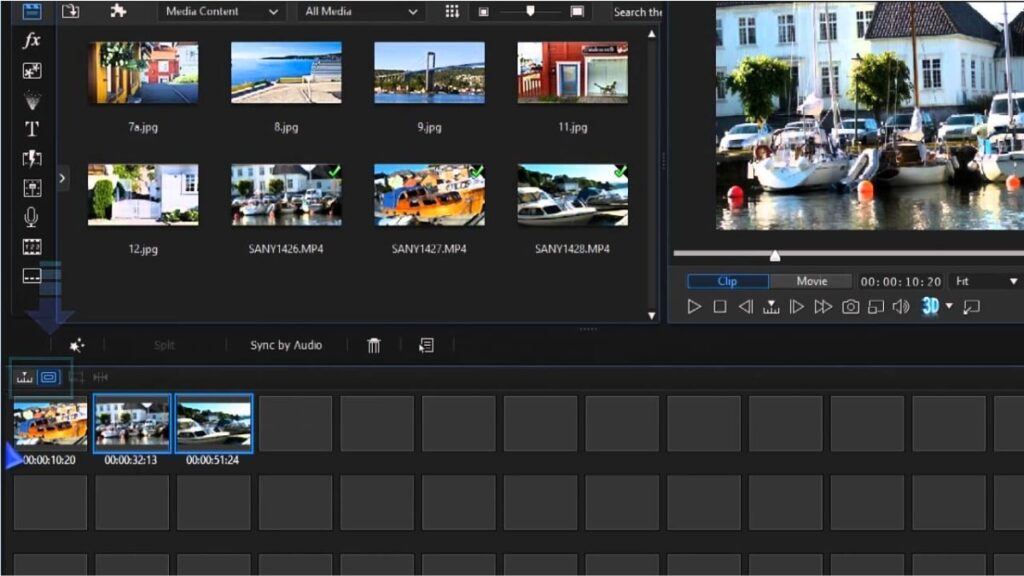
Selanjutnya, ada CyberLink PowerDirector sebagai rekomendasi aplikasi edit video di laptop gratis terbaik yang juga mudah digunakan. Kemampuannya mendukung berbagai macam format video dan audio dengan menawarkan fitur canggih seperti stabilisasi video, koreksi warna, hingga pemotongan untuk setiap frame. Ada berbagai macam template yang available di dalam aplikasi tersebut.
Kelebihan:
- Antarmuka pengguna yang intuitIf
- Terdapat berbagai macam fitur canggih seperti stabilisasi video dan koreksi warna
- Menawarkan berbagai macam template dan desain yang kekinian untuk memudahkan pengguna
Kekurangan:
- Fitur terbatas untuk versi gratis
- Fitur yang juga tidak sekomplit pada aplikasi video editing yang lain
- Tidak sedikit pengguna mengalami problem pada performa aplikasi tersebut saat mengedit video yang kompleks
5. DaVinci Resolve
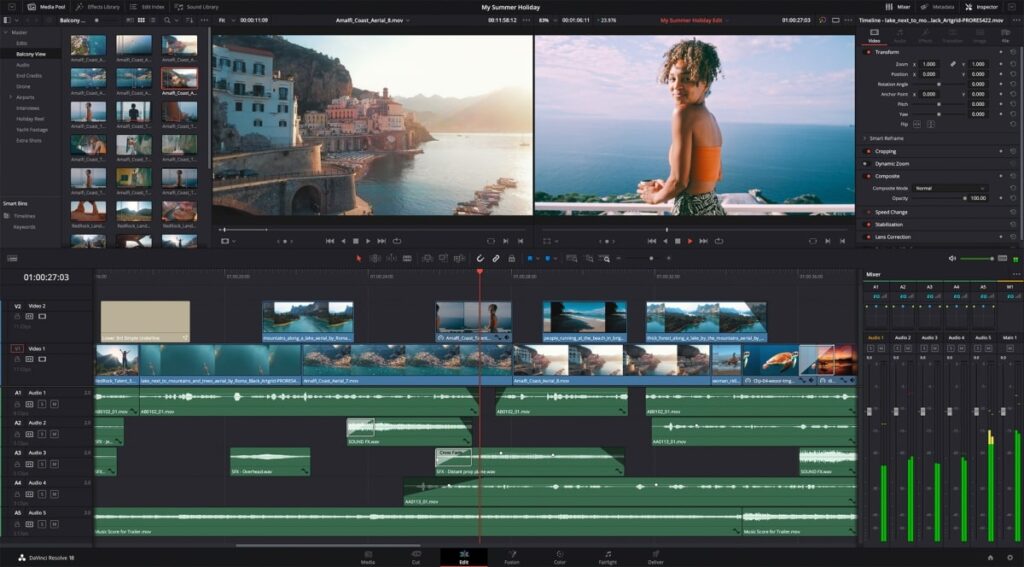
Davinci Resolve menjadi rekomendasi aplikasi edit video di laptop terbaik gratis yang terakhir yang juga ternyata banyak digunakan dalam industri film dan televisi. Tidak kalah dengan Adobe Premiere Pro, software ini mendukung berbagai macam format video dan audio, termauk salah satunya format video 8K.
Kelebihan:
- Fitur koreksi warna yang canggih cocok untuk industri perfilman
- Dukungan format audio dan video yang lengkap
- Kemampuan untuk melakukan editing secara kolaboratif
Kekurangan:
- Sangat tidak cocok dan tidak direkomendasikan bagi pemula, karena fitur yang kompleks
- Membutuhkan spesifikasi komputer yang tinggi
- Tidak mendukung beberapa plugin dari pihak ketiga
Baca juga: Cara Membersihkan File Sampah di Laptop
Akhir Kata
Bagaimana, dari ke-5 aplikasi edit video di laptop terbaik gratis ada yang sudah cocok dan menjadi salah satu referensi pedoman pilihan bagi kalian?
Jika memang masih bingung, maka disarankan untuk menggunakan beberapa. Jika pemula, bisa menggunakan Wondershare Filmora maupun CapCut.
Namun, jika profesional di bidangnya, disarankan setidaknya menggunakan Adobe Premiere Pro. Aplikasi atau software di atas juga sudah tersedia dalam format yang gratis dan langsung bisa digunakan di laptop milik kamu.